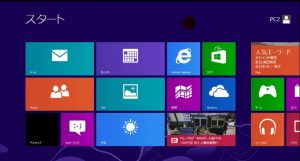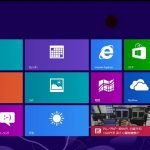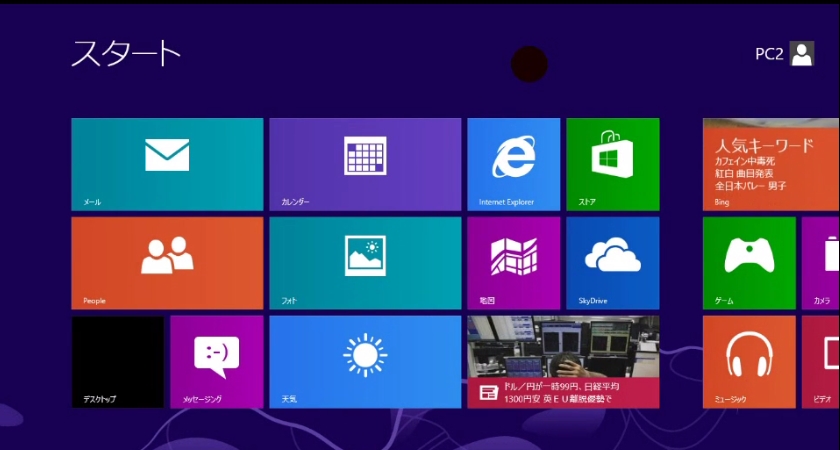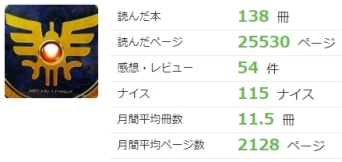日々是好日。
腹痛の時、一家に一つはあるはずの正露丸が無く絶望した
マネクエ(@moneyquest_com)です。
以前、撮影した動画がありましたので折角なので活用したいと思います
こちらの動画です↓
目次
最低限のパソコン スペック
今回、使うのはパナソニックのノートパソコン【レッツノート】です。
できるビジネスマンから絶大な支持を得ています!
 |
パナソニック 2012-10-01
売り上げランキング : 46343
|
僕もレッツノートを持っている人は『こいつは出来る(・A・)!!』と勝手に思ってしまいます。
最低限のスペックがあればいいですが、勿論ある程度スペックに余裕がある方がいいです。
ですが、価格も比例して上がりますので最低限これ以上は欲しいというスペックを書いていきます。
CPU
ココは一番大事です!
最低でもインテルの『i5』が欲しいです。
 |
インテル 2014-05-11
売り上げランキング : 9926
※LGAの型番に注意 |
『i3』やそれ以下のスペックもありますが、処理が遅くて発狂しそうです『(;゚Д゚)!ギャァァァァァァ』
時間がない方は、ココにはギリギリまで予算を削ってください!
3年は、まだ使えると思いますので『i5』が入っているパソコンにしてください。
OSは、Windows 7 以上で
Windowsユーザーをベースに話を進めていきますがOSは、XPを使っていたらダメです。
サポート終了していますし、完全に時代遅れです。
せめて、Windows 7にしましょう。
 |
マイクロソフト(DSP) 2014-01-11
売り上げランキング : 101
|
2016年の6月位の統計では、最も使われているOSです。
また非常に人気のあるOSでもあります。
この記事を書いているのは9月なのでWindows 10を導入されている方が多いと思いますが、アップデートで10にする事が出来るのでそれは別の記事で説明します。
 |
Microsoft Software
売り上げランキング : 177
|
メモリは4GB以上を推奨
広いほど作業しやすいですよね?by ジャパネット高田社長

動画など編集するなら8GBは欲しいですが、画像を扱う位なら4GBで大丈夫です。
 |
シー・エフ・デー販売 2016-05-06
売り上げランキング : 41633
|
実際、レッツノートは【ウルトラブック】といって、メモリが増設できず4GBのまま使用しています。
2GBは動作が重いですし、そう何年も使えませんので最低でも4GB、出来れば8GB欲しい所です。
 |
シー・エフ・デー販売
売り上げランキング : 5978
|
※DDRの規格に注意してください
記憶媒体:出来ればSDD、HDDなら容量120GBあれば十分
容量は、たいして使わないので必要無いです。
120GBあれば十分ですし、外付けHDDで増設できます。
今や容量の大きいSDカードが激安で販売されています。
 |
トランセンドジャパン 2016-05-26
売り上げランキング : 3693
|
問題は記憶媒体です。
SDD(ソリッドステートドライブ)とHDD(ハードディスクドライブ)があります。
【両者の特徴】
| SDD | HDD | |
| 大きさ | 小さい | 大きい |
| 厚み | 薄い | 厚い ※3倍 |
| 動作 | 速い | 遅い |
| 消費電力 | 小さい | 大きい |
| 発熱 | 少ない | 大きい |
| 動作音 | 少ない | 大きい |
| 衝撃耐久 | 強い | 弱い |
| 価格 | 高い | 安い |
予算に余裕があれば、SDDをお勧め致します。
処理速度が劇的に変わります!一番変わります!数倍変わります!
しかし、ここでは最低限のスペックなのでなるべく容量が少ない安価で信用出来るHDDをお勧め致します。
 |
トランセンド・ジャパン
売り上げランキング : 154
|
液晶:11.6はギリギリ
レッツノートの液晶は【11.6インチ】でギリギリというか作業効率悪いです。
せめて13インチは欲しい所です。
僕はレッツノートからHDMI出力で大型ディスプレイに繋げてレッツノートをサブ画面、繋げたディスプレイをメインに使用していました。

1枚の画面より2つの画面(デュアルディスプレイ)にすると作業効率1.5倍程、体感的にもあがります→統計でも出ています
因みに、今は自作PCにトリプルディスプレイ(27インチ)にしてかなり快適なモニター環境になっています^^
Bluetooth:あれば尚良い
小さいノートパソコンはキーボードも小さく打ちにくいです。
キーボードが打ちにくい場合は無線のBluetoothキーボードを購入した方が作業が捗ります。
使っているのはコレ↓
 |
アップル 2011-07-22
売り上げランキング : 2532
|
Bluetoothには、他にもイヤホンマイクや無線など使える機能も多いです。
イヤホンマイクも超お勧めできる商品があります。
コレです↓
 |
SoundPEATS(サウンドピーツ)
売り上げランキング : 776
|
今やスマホに当たり前に付いているので、一度Bluetooth対応のイヤホンを使うとコード付きのマイクは使えなくなります(^_^;)
※iPhone7もコードレスになりました
外部出力:HDMIとUSBの使い方
ディズプレイを拡張する時にHDMIはお勧めです。
実際にかなり使っていました。
USBも拡張USBで一個のUSBを8個以上にしていました。
ディスプレイの拡張もできトリプルディスプレイにして使っていました。
使っているUSB ハブはコレ↓
 |
バッファロー 2011-12-01
売り上げランキング : 1822
|
USB→HDMI変換にはコレ↓を使ってます
 |
Cable Matters
売り上げランキング : 7869
|
駆動時間:コンセントを活用しよう!
レッツノートの駆動時間は。、9.5時間と非常に長いです。
(ビジネスマンに人気な理由もココがあります)
ただ、今はインフラが整っており、コンセントとWiFiがかなり充実していますので駆動時間はそんなに気にしなくても大丈夫だと思います。
コンセントが難しければモバイルバッテリーで頑張りましょう!
 |
Anker
売り上げランキング : 899
|
まとめ
長々と書きましたが、上記のスペックがあればある程度、問題なくパソコンを使えると思います。
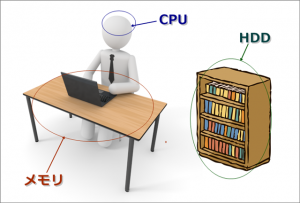
ただ、最低限なので余裕があれば【CPU】【メモリ】【SDD】には投資して頂きたいです。
因みに、ノートパソコンかデスクトップのどちらがいいかはご自身の環境や状況によります。
自宅で出来るならデスクトップですし、自宅より外で作業をする比率が高ければノートパソコンです。
ノートパソコンを、デュアルディスプレイ化すればメインパソコンとして十分に使用できます。
予算に余裕が無ければデスクトップをヤフオクで購入(自作)です。
次の記事はコチラ↓